win7文本文档乱码怎么解决?有些网上下载的文本文档的文件,打开是打得开,但是很多用户发现文本文档乱码了,那么要如何是好呢?
1、首先找到–控制面板–点击。
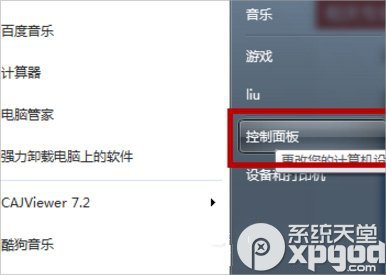
2、在控制面板里—点击–时间、语言和区域,如图:
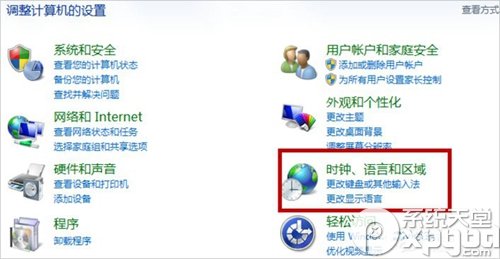
3、在时间、语言和区域–点击–更改日期、时间和数字格式,如图:
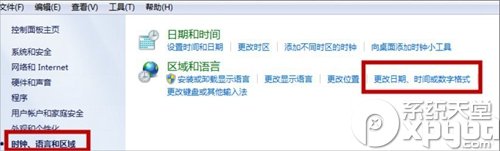
4、点击–管理–更改系统区域设置,如图:
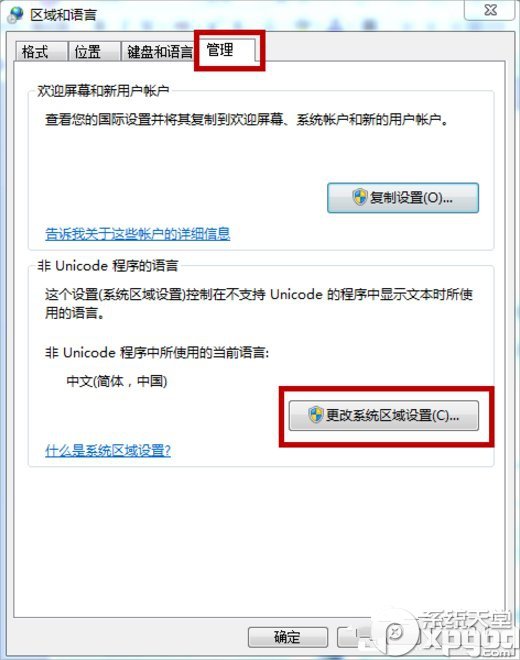
5、如图:把“中文”换成“英文”重启。
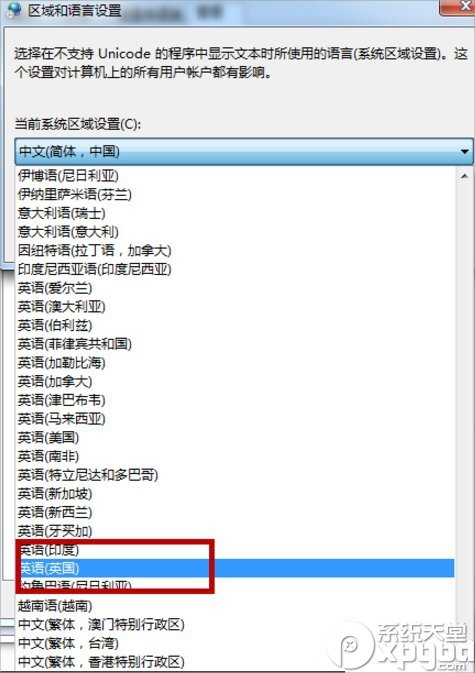
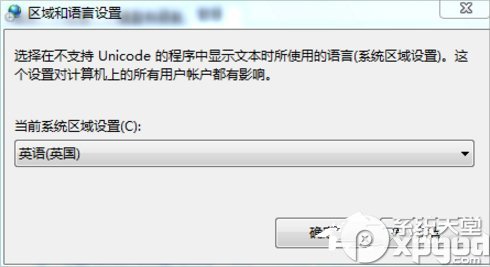
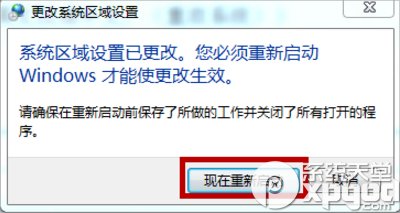
6、重启进入后,这里还没结束,要不你打开,还是乱码,不要着急,重复上面的步骤,再把“英文”换回“中文”这是必须的步骤,再次重启。
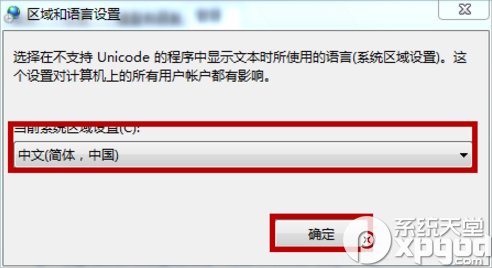
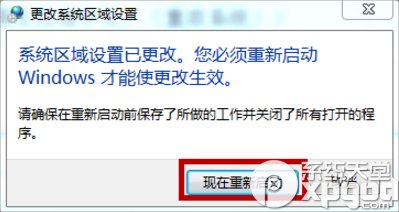
7、看吧,所有的文档的乱码,都变回来了。

